Odprite novo razpredelnico in prepišite podatke iz moje slike.
Jaz sem si izmislil dve EMŠO številki, bi pa seveda lahko uporabite svojo ali od vašega prijatelja.
|
Prikaz datuma iz EMŠO |
|||
|
|
|||
|
|||
|
|||||
 Odprite novo razpredelnico in prepišite podatke iz moje slike. Jaz sem si izmislil dve EMŠO številki, bi pa seveda lahko uporabite svojo ali od vašega prijatelja.
|
|||||
|
|||||
 Potem pa na drugi strani razpredelnice prepišite podatke še iz druge slike. |
|||||
|
|||||
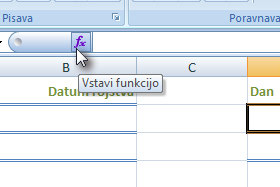 Kliknite na Vstavi funkcijo. |
|||||
|
|||||
 Odpre se novo okno, kjer v polju Izberite zvrst preko izbirnika določite Vse in nato poiščete ter označite funkcijo LEFT. |
|||||
|
|
|
|||||
 Prikažejo se argumenti funkcije, kjer za vrednost polja Text označite celico z EMŠO številko. |
|||||
|
|||||
 Označite sedaj polje num_chars in vpišite številko 2. |
|||||
|
|||||
 Dan smo prikazali, sedaj se bomo lotili še meseca. |
|||||
|
|||||
 Kliknite na Vstavi funkcijo in v novem oknu za polje Izberite zvrst preko izbirnika določite Vse in nato poiščete ter označite funkcijo MID. |
|||||
|
|||||
 Prikažejo se argumenti funkcije, kjer za vrednost polja Text označite celico z EMŠO številko. |
|||||
|
|||||
 Za polje start_num izberite 3 in Num_chars 2 (glej sliko). |
|||||
|
|||||
 Mesec je prikazan, sedaj pa nas čaka še leto, kjer pa bomo malo zakomplicirali. |
|||||
|
|||||
 Kliknite na Vstavi funkcijo in v novem oknu za polje Izberite zvrst preko izbirnika določite Vse in nato poiščete ter označite funkcijo IF. |
|||||
|
|||||
 Odpre se okno z argumenti funkcije, kjer označite polje Logical_test in nato kliknete zgoraj levo na izbirnik dodatnih funkcij (glej sliko). |
|||||
|
|||||
 Prikažejo se argumenti funkcije, kjer za vrednost polja Text ponovno označite celico z EMŠO številko. |
|||||
|
|||||
 Za polje start_num izberite 5 in Num_chars 1 (glej sliko). |
|||||
|
|||||
 Pri MID formuli dodajte še ="9" (glej sliko). |
|||||
|
|||||
 Prikažejo se argumenti funkcije, kjer za vrednost polja Text ponovno označite celico z EMŠO številko. |
|||||
|
|||||
 Za polje start_num izberite 5 in Num_chars 3 (glej sliko). |
|||||
|
|||||
 Dodali smo MID funkcijo, kjer dopišite še +1000 (glej sliko). |
|||||
|
|||||
 Sedaj smo iz EMŠO številke prikazali vsa tri polja na pravilen način. |
|||||
|
|||||
 Kliknite na Vstavi funkcijo in v novem oknu za polje Izberite zvrst preko izbirnika določite Vse in nato poiščete ter označite funkcijo DATE. |
|||||
|
|||||
 Odpre se okno z argumenti funkcije, kjer označite polje Year in nato določite celico z prej določenim letom rojstva. |
|||||
|
|||||
 Mislim, da boste sami zmogli dodati še mesec in dan rojstva. |
|||||
|
|||||
 Končali smo.
|
|||||
|
|||
Tako da bi to moralo delovati pravilno. |
|||||||||||||
|
|||||||||||||
|
|||||||||||||
|
|||||||||||||
 |
|||||||||||||
Klik na http://www.renton.si/kaj-pomenijo-stevil....  |
|||||||||||||
|
|||||||||||||
|
|||||||||||||
|
 |
|||||||
|
||||||||